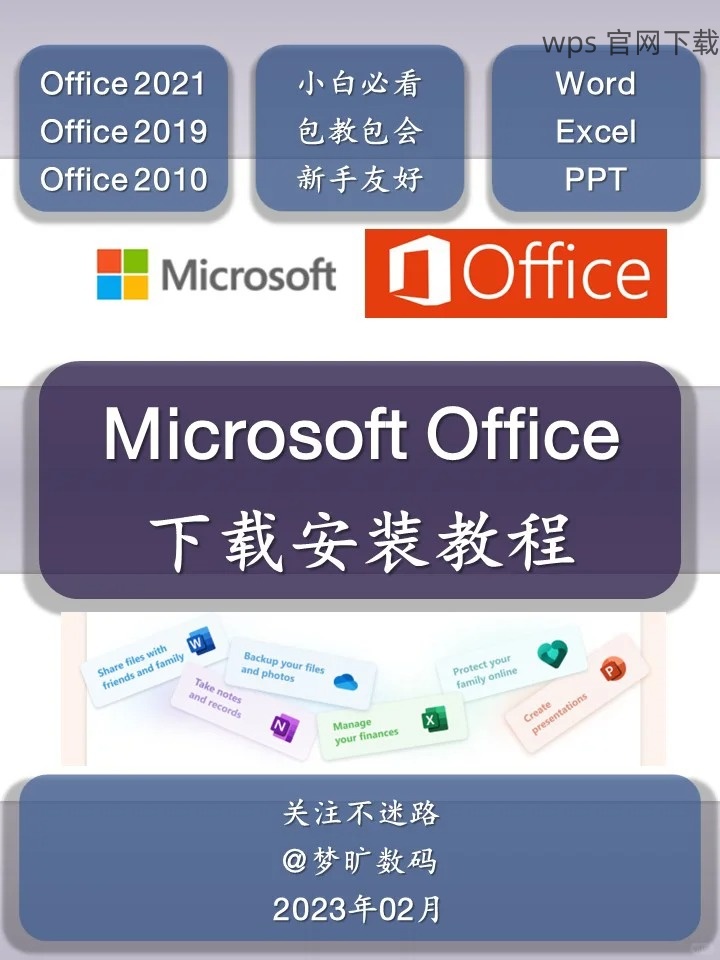在使用 wps 文档时,可能会为了美观或专业效果而下载不同的字体。但有时不再需要某些字体,或者发现所下载的字体无法正常使用。在这种情况下,怎样有效地删除不再需要的字体呢?本文将详细介绍如何解决此类问题,同时提供相关的解决方案。
相关问题:
解决方案
1.1 打开字体设置
进入 wps 软件,首先需要打开一个任意文档。在文档界面上方,点击“主页”选项卡,您将看到“字体”工具栏。找到字体下拉菜单,点击箭头,会看到已下载的字体列表。
1.2 确定需要删除的字体
在字体列表中,滚动查找您想要删除的字体。不断查看到使用频率低或已知的不필요字体,进行记忆。为了确保您删除的是正确的字体,还可以在文本中选用这些字体进行对比,确认它们的具体效果。
1.3 记录字体信息
方便起见,可以在纸上 或者电子文档中记录下您不需要的字体名称,以免在后续步骤中再次迷失方向。这样一来,为后续删除提供了便利。
2.1 进入控制面板
关闭 WPS 文档,打开诸如 Windows 系统的“控制面板”。在控制面板中,找到“外观和个性化”选项,进入后点击“字体”选项。这里可以看到系统中所有安装的字体。
2.2 选择要删除的字体
在字体列表中,找到您在第1步中记录的字体名称。单击该字体,选中它。请确保选择的是确实不需要的字体,避免误删其他重要字体。
2.3 删除字体
右键点击该字体,选择“删除”选项。系统会弹出确认是否删除的窗口,您需要确认后点击“是”。随后,该字体将被彻底从您的系统中移除。
3.1 重新打开 WPS 软件
删除后,可以重新启动 WPS 软件,确保其加载最新的字体设置。如果在使用 WPS 时,还会看到之前不需要的字体,可能需要重启计算机。
3.2 检查字体效果
在新的文档中,查看字体下拉列表,确认所删除的字体已被清除。测试选择其他常用字体,以确保文档正常显示。
3.3 设置备份字体
为了预防日后因为某些字体问题影响工作,提前利用 WPS 中的“自定义”功能保存您常用的字体与样式。可在使用时快速调用,确保文档效果美观而且专业。
通过上述的步骤,您可以轻松删除 WPS 中不需要的字体。该过程相对简单,但需要注意确认字体的准确性,以免误删。删除字体后,务必要检查 WPS 设置,以确保其他字体正常使用,这样才能继续高效完成工作。
如果您需要更深入的了解 WPS 的使用或下载字体的信息,包括使用 WPS 的各项功能,请参考相关的资料或教程,例如“ wps 中文下载”、“ wps 下载”、“ wps下载”及“ wps 版本 ”等资源。
 wps中文官网
wps中文官网